Cara Mengisi Informasi Lengkap Perusahaan di Accurate Online
Kalau kamu baru mulai pakai Accurate Online untuk usaha kamu, satu hal penting yang harus langsung kamu lakukan adalah ngisi informasi lengkap perusahaan.
Kenapa penting? Karena data ini nantinya akan muncul di hampir semua dokumen yang kamu cetak, kayak faktur penjualan, PO, laporan keuangan, dan lainnya.
Nah, untungnya di Accurate Online, semua pengaturan itu udah dikumpulin rapi lewat fitur Preferensi, khususnya di bagian tab Perusahaan.
Lewat artikel ini, kita bakal bahas bareng gimana caranya ngisi informasi perusahaan dengan lengkap dan benar, biar nanti semua dokumen dan laporan kamu tampil profesional dan sesuai identitas usaha kamu.
Cara Mengisi Informasi Lengkap Perusahaan
1. Buka Menu “Preferensi”
- Login ke Accurate Online
- Klik menu Pengaturan
- Pilih submenu Preferensi
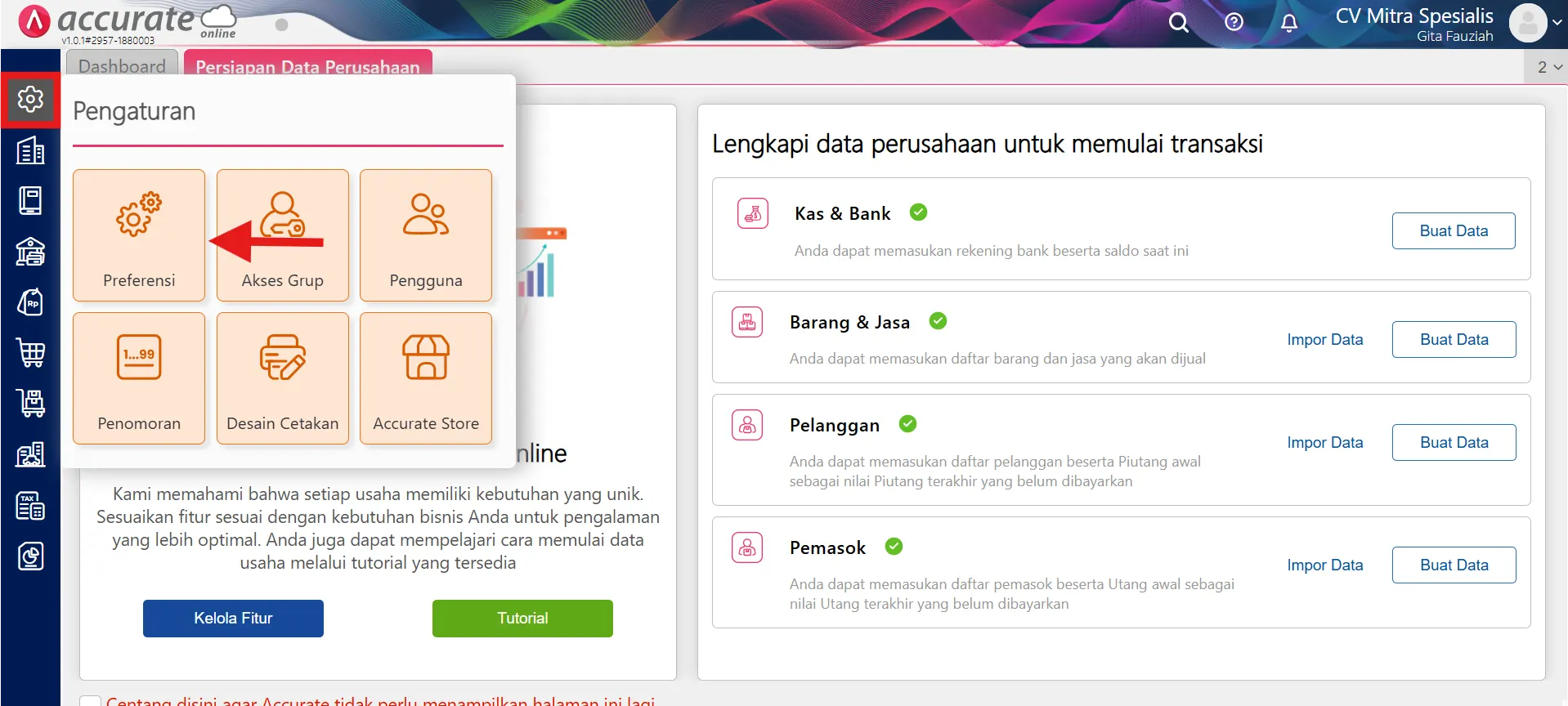
2. Mengisi informasi perusahaan
- Di dalam Preferensi, kamu akan lihat beberapa tab
- Klik tab Perusahaan untuk mulai mengisi info usaha kamu
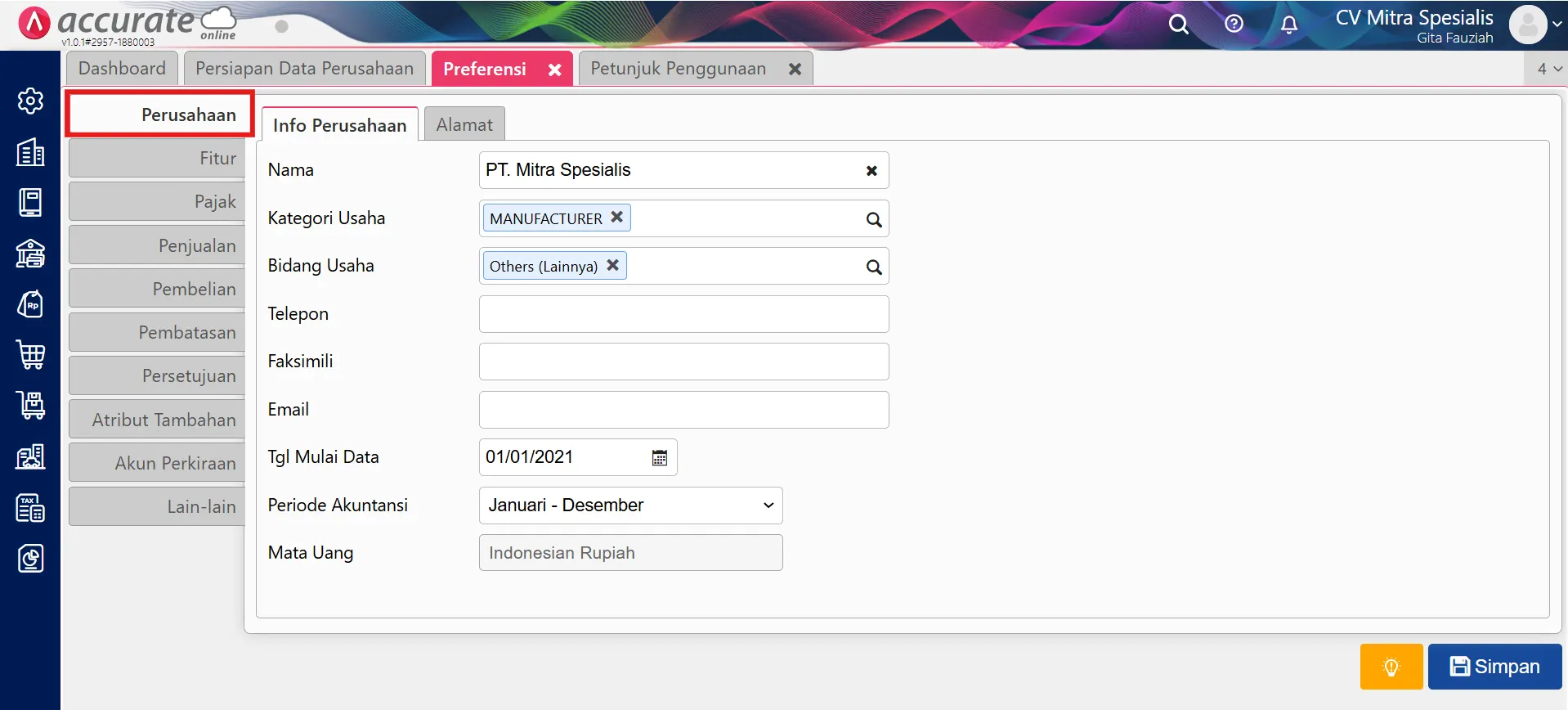
Di tab ini, kamu akan lihat dua bagian utama:
- Info Perusahaan
- Alamat
A. Tab Info Perusahaan
Di bagian ini, kamu diminta untuk melengkapi data umum terkait usaha kamu. Coba isi data berikut ini dengan lengkap:
1. Nama perusahaan
- Masukkan nama lengkap perusahaan kamu
- Ini yang akan muncul di semua dokumen dan laporan
Contoh: PT Sukses Makmur Abadi
2. Kategori usaha
- Pilih kategori atau jenis usaha kamu
- Misalnya: Dagang, Jasa, Manufaktur, Non-Profit, dll
Pemilihan kategori ini mempengaruhi fitur yang muncul di Accurate Online.
3. Tanggal mulai periode akuntansi
- Ini adalah tanggal awal kamu mulai menggunakan Accurate
- Biasanya diisi awal tahun buku atau awal bulan dimulainya penggunaan sistem
Contoh: 01 Januari 2024
4. Format desimal dan tanggal
- Kamu bisa pilih format penulisan angka dan tanggal
- Misalnya format Indonesia (Rp, titik ribuan, koma desimal) atau format internasional
5. Mata uang default
- Pilih mata uang yang akan digunakan sebagai default
- Misalnya: Rupiah (IDR), Dolar Amerika (USD), dll
B. Mengisi Alamat Perusahaan
Setelah tab Info Perusahaan, geser ke tab Alamat. Di bagian ini kamu bisa isi:
6. Alamat Lengkap
- Masukkan alamat utama perusahaan kamu
- Pastikan alamat sesuai legalitas dan lokasi operasional
Contoh: Jl. Raya Kemang No. 45, Jakarta Selatan
7. Kota dan Provinsi
- Lengkapi dengan nama kota dan provinsi
- Berguna buat penempatan lokasi di laporan atau pencetakan
8. Negara
- Pilih negara tempat usaha kamu beroperasi
9. Kode Pos
- Masukkan kode pos resmi dari wilayah perusahaan
10. Kontak Perusahaan
Tambahan info kontak yang bisa kamu isi:
- Nomor telepon
- Website perusahaan (jika ada)
Semua ini akan tampil otomatis di bagian header dokumen transaksi seperti faktur dan nota pembayaran.
- Kalau semua data udah diisi, jangan lupa klik tombol Simpan di bagian kanan atas.
Tips mengisi data perusahaan dengan baik
- Gunakan nama dan alamat resmi yang sesuai dengan legalitas usaha kamu
- Pastikan semua kolom diisi supaya dokumen cetakan terlihat profesional
- Update alamat kalau kamu pindah kantor
- Cek ulang sebelum simpan, terutama periode akuntansi dan format mata uang